最近では実物の本を買う人よりもスマホがあれば手軽に本が読めますし、家に本が嵩張ることもないことから電子書籍が人気だったりします。
ですが、電子書籍のメリットはそれだけではなく、「自動音声で本の内容を読み上げてくれる」という機能もメチャクチャ便利であることに気づきました。
この機能を使えば、眠たいときにスマホで読書をしているときに顔にスマホを落とすことがなくなったり、移動中に本の内容を理解することができたりと、とても効率よく知識を蓄えるんですよね。
ですが、こんな便利なものがまだあまり知られていないということで、本記事ではその「音声読み上げ機能」のやり方について説明していこうと思います。
キンドル(kindle)の音声読み上げ機能のやり方
この音声読み上げ機能は、別にキンドルの機能というわけではありません。
これはiPhoneには「音声機能」が備わっており、キンドルがその音声機能に対応しているということなんですよね。
ですので、音声読み上げ機能の設定はiPhoneの設定を行うということです。
では、さっそく設定の仕方を説明していきます。
①「設定」アプリをクリックします。
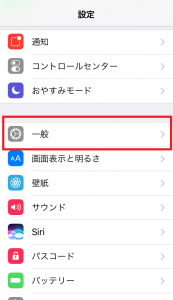
そうすると上の画面が表示されますので、
②「一般」をクリックしてください。
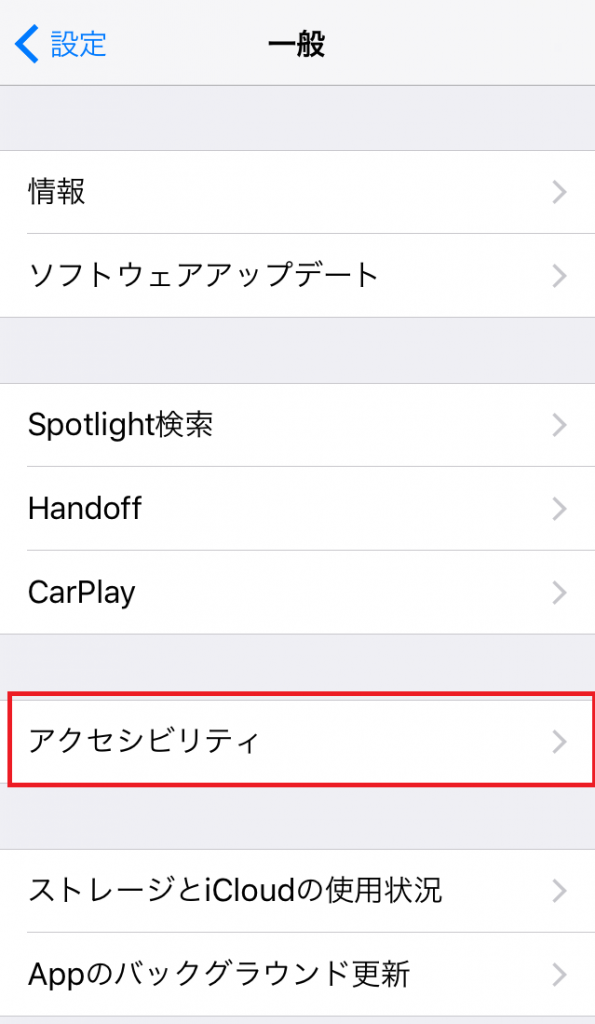
③「アクセシビリティ」をクリックしてください。
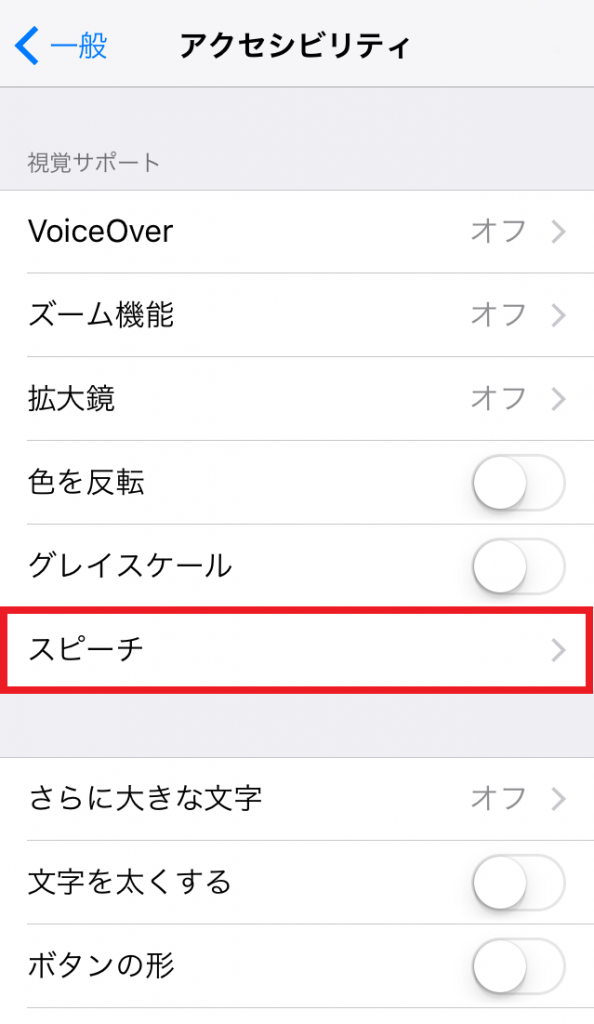
④「スピーチ」をクリックしてください。
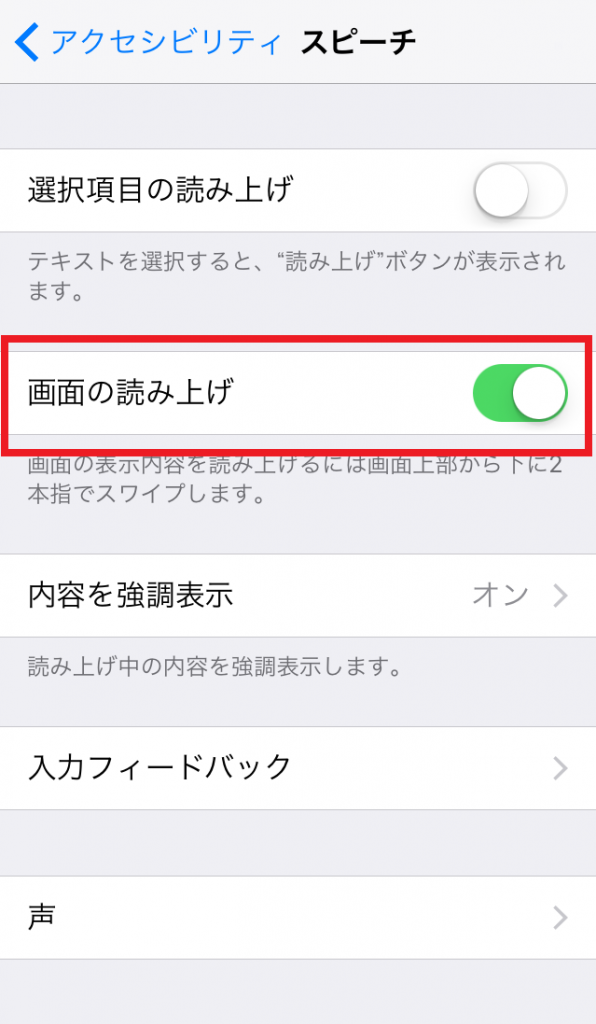
⑤「画面の読み上げ」をONにしてください。
これでiPhone上の設定は終わりです。
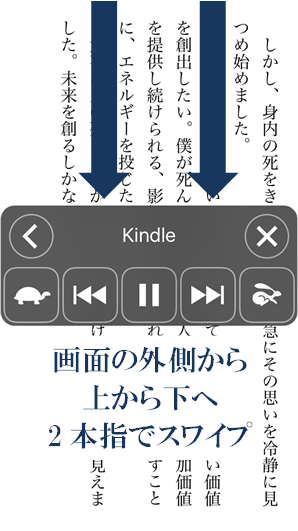
キンドル(Kindle)のアプリをクリックして読みたい本を開いてください。
読みたい本を開いたら、
⑥開いた画面の外から、2本の指を下から上にスワイプしてください。
これで、上の画像のように画面上に操作アイコンが表示されます。
後は音声が早ければ「亀マーク」、遅ければ「兎マーク」をクリックして調整してください。
Kindleだと新作やセールで安く購入することができる
本が安く手に入るチャンスが結構多いのがKindleの良いところだったりします。
基本的には新刊の場合は実物の本よりも2割程度安く購入することができます。
また、セールをやっているときは半額の金額で購入することができたりします。
有名なセールには『月替わりセール』と『週替わりセール』があります。
また、『Kindle Unlimited』という特定の本やコミックが読み放題のサービスもあります。
ですので、初めの30日間は無料体験ができますので、試して良かったら継続して、良くなかったら30日以内に解約することも可能です。
ですので、電子書籍を使っていない方はぜひこの際、Kindleで電子書籍に切り替えてみてください。
スポンサーリンク
スポンサーリンク


コメント